Hoàng Quốc Tuân22/09/2021
8 bình luận
Bluetooth là tính năng được tích hợp sẵn trên các laptop giúp bạn có thể truyền file nhanh chóng từ điện thoại hay phát âm thanh ra các thiết bị bên ngoài nhanh chóng và tiện lợi. Bài viết này sẽ giới thiệu tới các bạn cách bật, tắt Bluetooth trên máy tính Windows 7, 8, 10 và MacBook. Hãy cùng theo dõi nhé!
1. Cách bật, tắt Bluetooth trên laptop, máy tính Windows
– Cách bật, tắt Bluetooth trên máy tính Windows 10
Cách 1: Bật, tắt Bluetooth trên máy tính Windows 10 trong Cài đặt
Bước 1: Vào Start > Chọn Settings (Cài đặt).
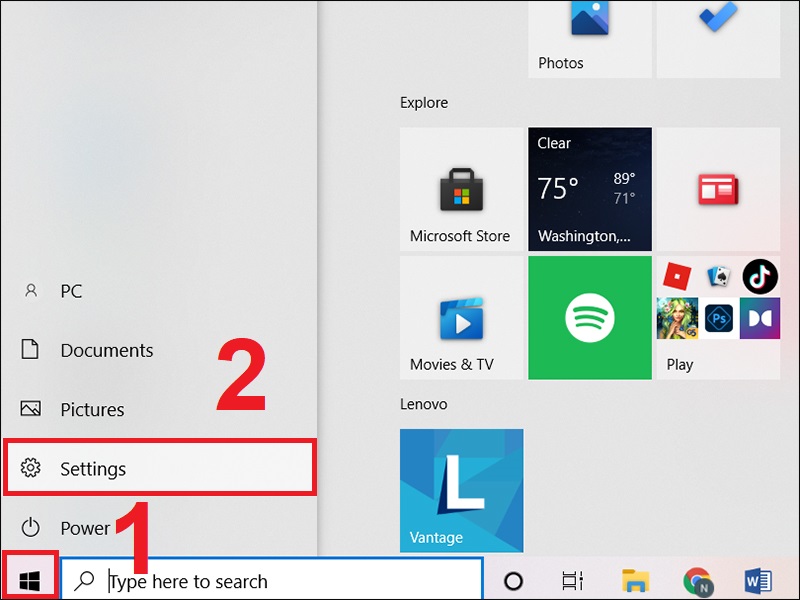
Vào Settings
Bước 2: Vào mục Devices (Thiết bị).
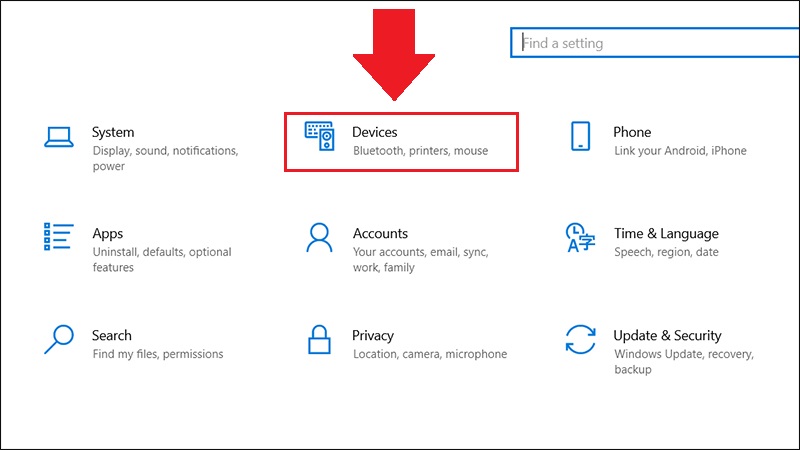
Vào mục Devices
Bước 3: Vào Bluetooth & other devices (Bluetooth và các thiết bị khác) > Để bật Bluetooth, bạn chỉ cần gạt nút Bluetooth sang trạng thái On (mở).
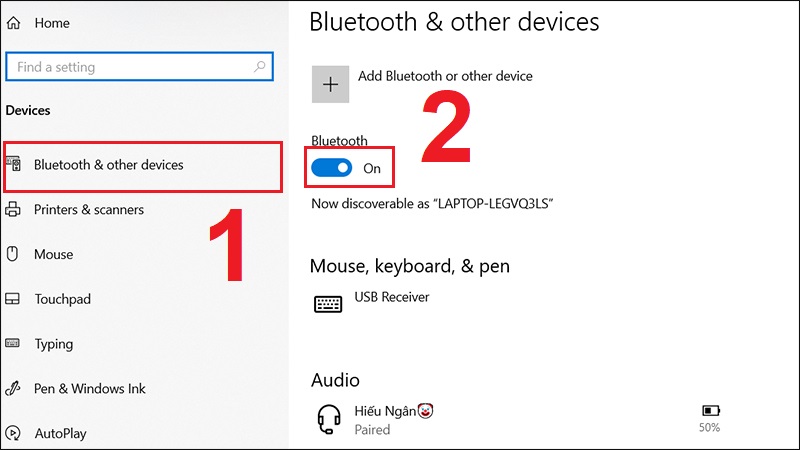
Bật Bluetooth
Tương tự, để tắt Bluetooth, bạn chỉ cần gạt nút Bluetooth sang trạng thái Off (Tắt).
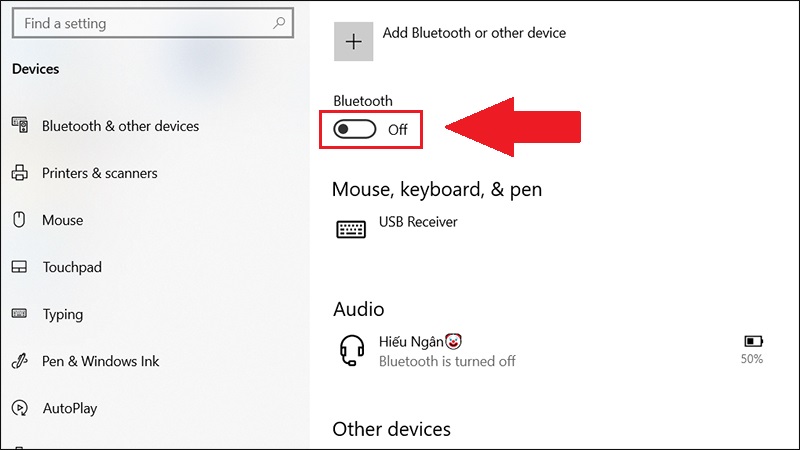
Tắt Bluetooth
Cách 2: Bật, tắt Bluetooth trên máy tính Windows 10 trong Action Center
Bước 1: Mở Action Center (Trung tâm Hành động) ở góc phải màn hình.
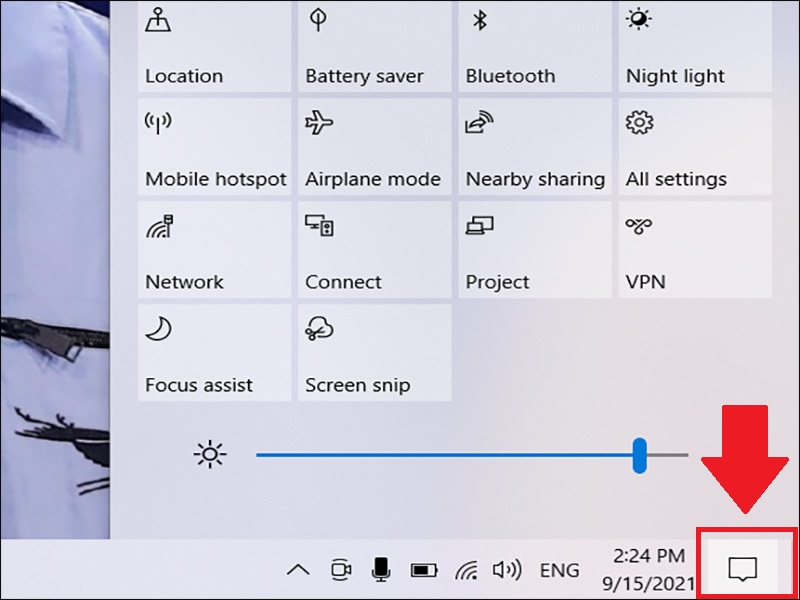
Mở Action Center
Bước 2: Nhấn vào biểu tượng Bluetooth để mở.
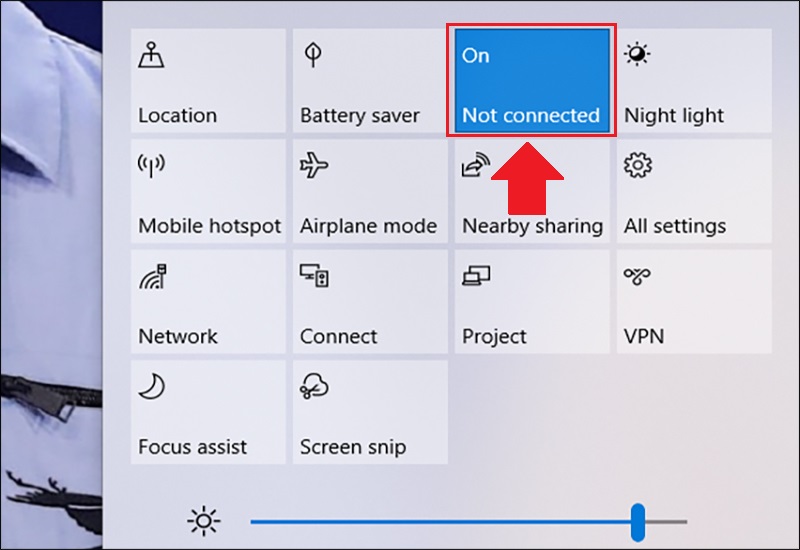
Nhấn vào hình tượng Bluetooth để mở
Nếu bạn muốn tắt Bluetooth, chỉ cần click vào biểu tượng đó một lần nữa.
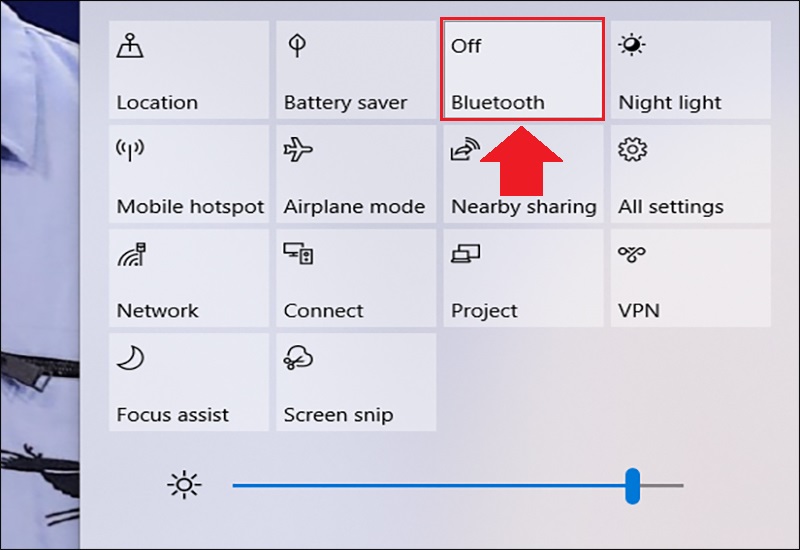
Nhấn vào hình tượng để tắt
Cách 3: Dùng Cortana để bật, tắt Bluetooth trên Windows 10
Bạn có thể tìm hiểu thêm về Cortana và cách sử dụng Cortana qua bài viết dưới đây:
- Cortana là gì? Cách sử dụng Cortana trên Windows 10 đơn giản, hiệu quả
Bước 1: Vào Menu Start > Mở Cortana.
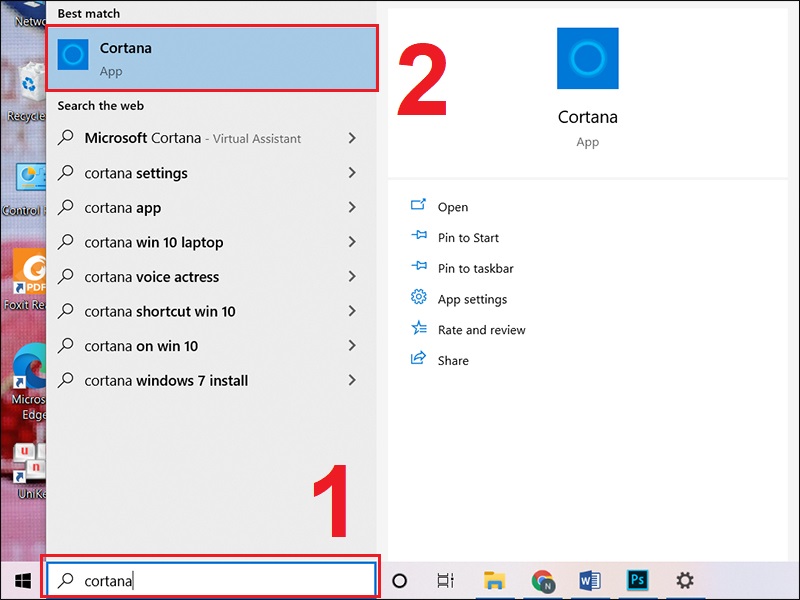
Mở Cortana
Bước 2: Để bật Bluetooth, bạn hãy nói các câu lệnh như “turn on Bluetooth”, “enable Bluetooth”, “start Bluetooth” hoặc “activate Bluetooth”.
Để tắt Bluetooth, bạn hãy nói các câu lệnh như turn off Bluetooth”, “disable Bluetooth”, “stop Bluetooth” hoặc “deactivate Bluetooth”.
Cách 4: Bật, tắt Bluetooth trên Windows 10 từ cài đặt chế độ máy bay
Bước 1: Vào Start > Chọn Settings (Cài đặt).
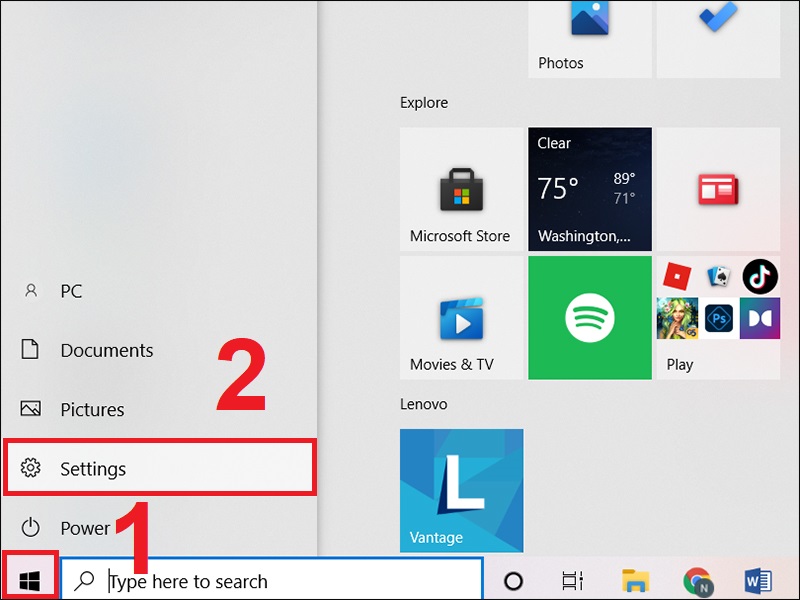
Vào Settings
Bước 2: Vào Network & Internet (Mạng và Internet).
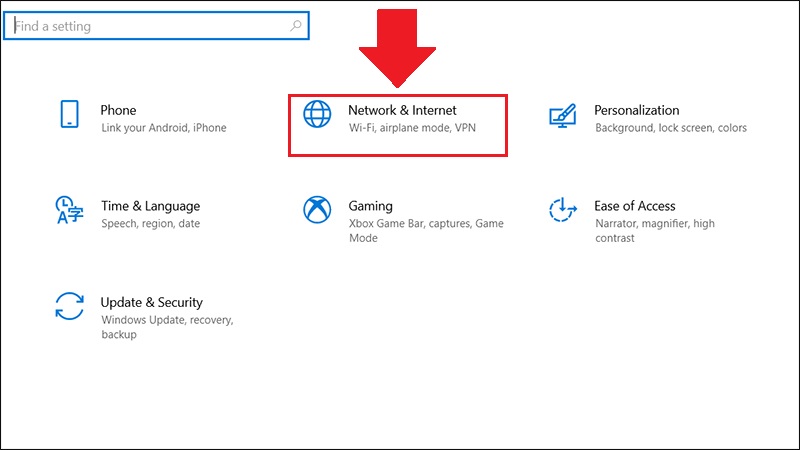
Vào Network và Internet
Bước 3: Vào Airplane mode (Chế độ máy bay) > Để bật Bluetooth, bạn chỉ cần gạt nút Bluetooth sang trạng thái On (mở).
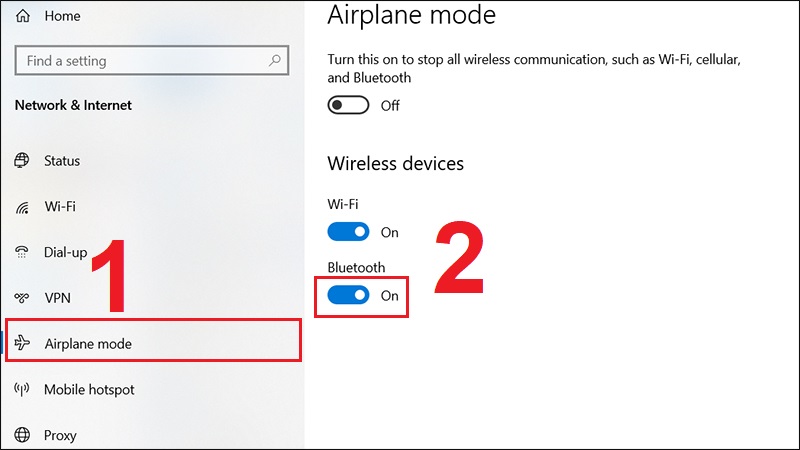
Bật Bluetooth
Tương tự, để tắt Bluetooth, bạn chỉ cần gạt nút Bluetooth sang trạng thái Off (Tắt).
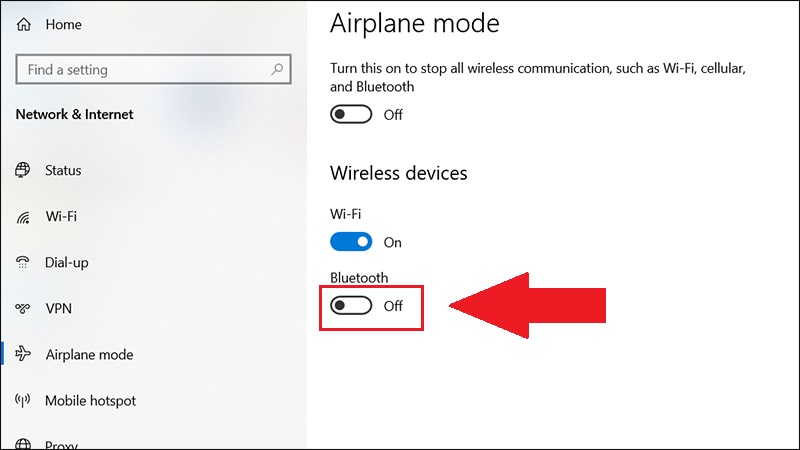
Tắt Bluetooth
– Cách bật, tắt Bluetooth trên máy tính Windows 8
Bước 1: Mở Settings (Cài đặt).
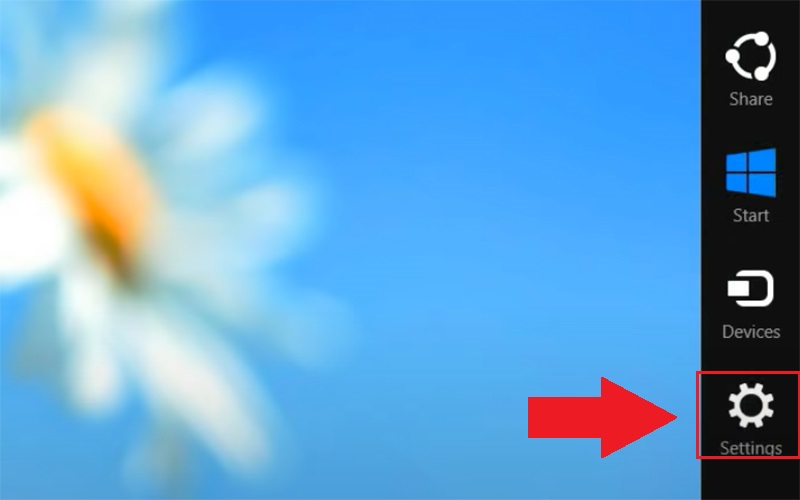
Vào Settings
Bước 2: Vào mục Change PC settings (Thay đổi cài đặt máy tính).
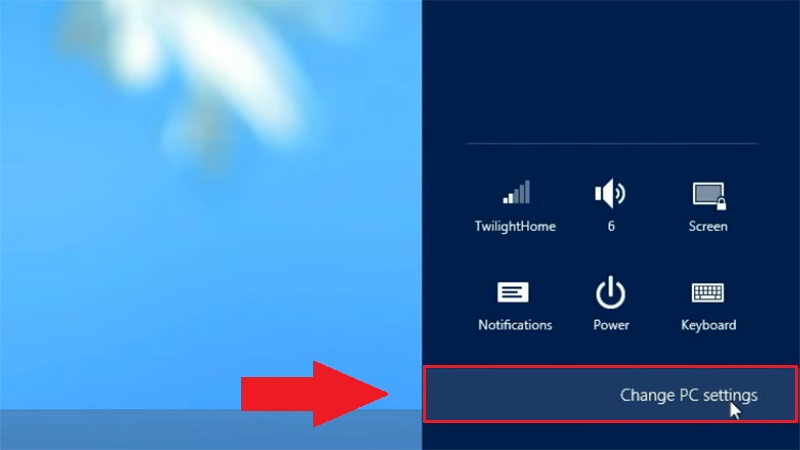
Vào mục Change PC settings
Bước 3: Vào Wireless (Không dây) > Để bật Bluetooth, bạn chỉ cần gạt nút Bluetooth sang trạng thái On (mở).
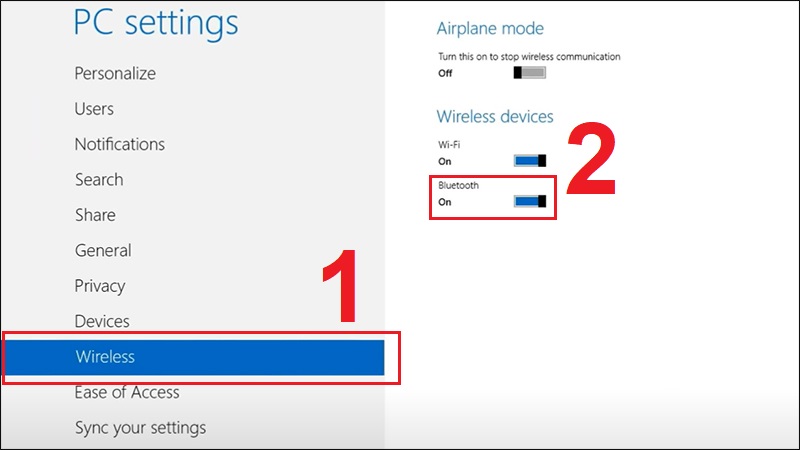
Bật Bluetooth trong Wireless
Tương tự, để tắt Bluetooth, bạn chỉ cần gạt nút Bluetooth sang trạng thái Off (Tắt).
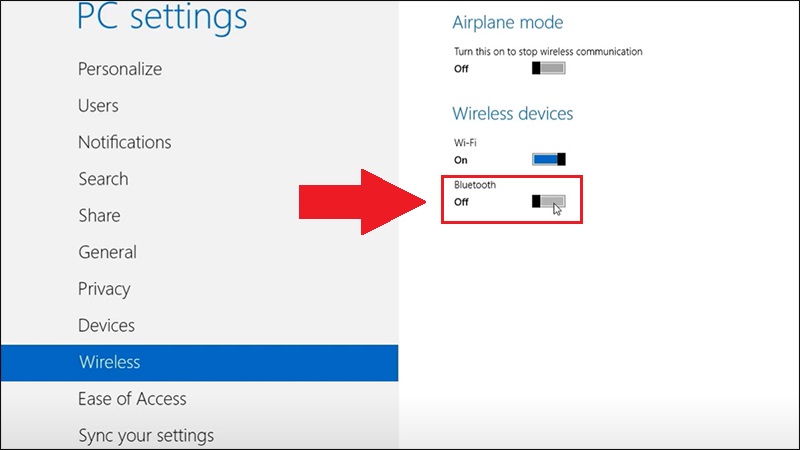
Tắt Bluetooth
– Cách bật, tắt Bluetooth trên máy tính Windows 7
Để bật Bluetooth bạn thực hiện các bước sau:
Bước 1: Vào Start > Chọn Control Panel (Bảng điều khiển).
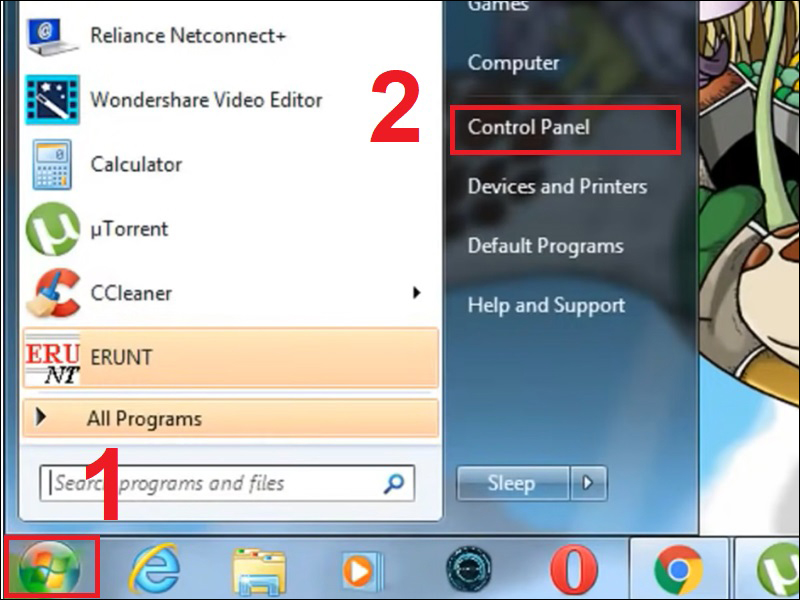
Vào Control Panel
Bước 2: Chọn Network and Internet (Mạng và Internet).
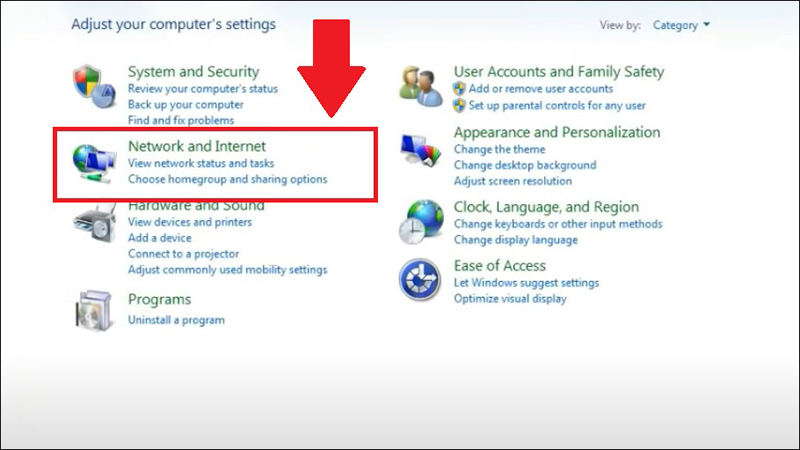
Chọn Network and Internet
Bước 3: Chọn Network and Sharing Center (Trung tâm kết nối và chia sẻ).
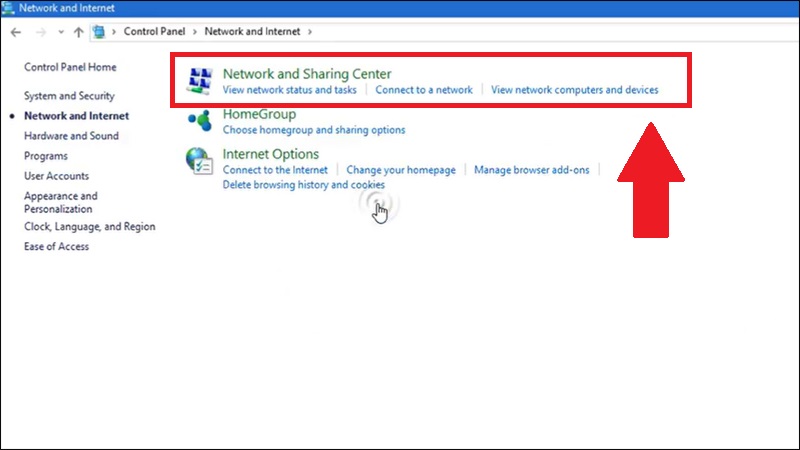
Vào Network and Sharing Center
Bước 4: Chọn Change adapter settings (Thay đổi cấu hình bộ chuyển đổi).
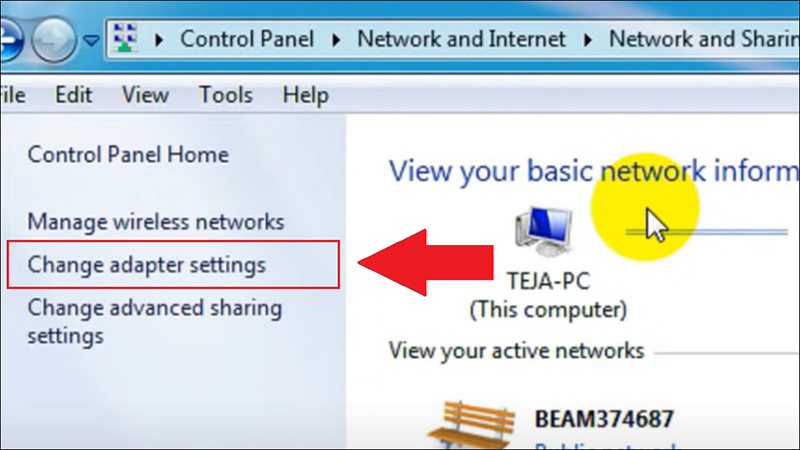
Chọn Change adapter settings
Bước 5: Nhấn chuột phải vào Bluetooth Network Connection (Kết nối mạng Bluetooth), chọn disable để bật hoặc enable để tắt bluetooth.
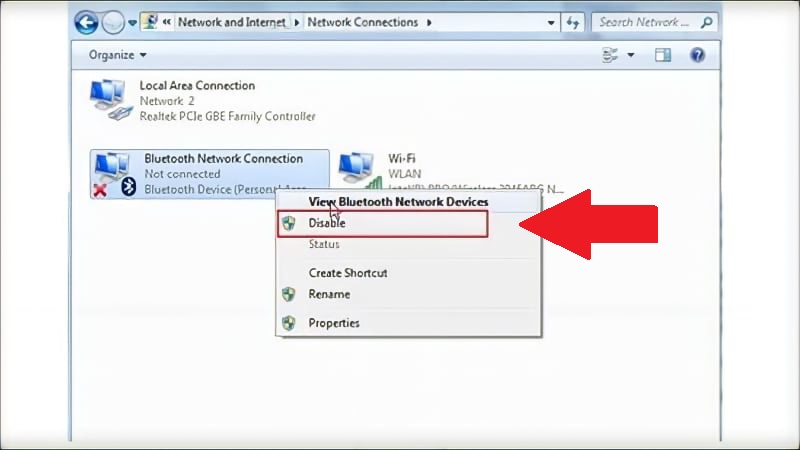
Bật hoặc tắt Bluetooth trong Bluetooth Network Connection
2. Cách bật, tắt Bluetooth trên MacBook
Cách 1: Sử dụng Trung tâm điều khiển
Bước 1: Nhấn vào biểu tượng Trung tâm điều khiển > Chọn Bluetooth.
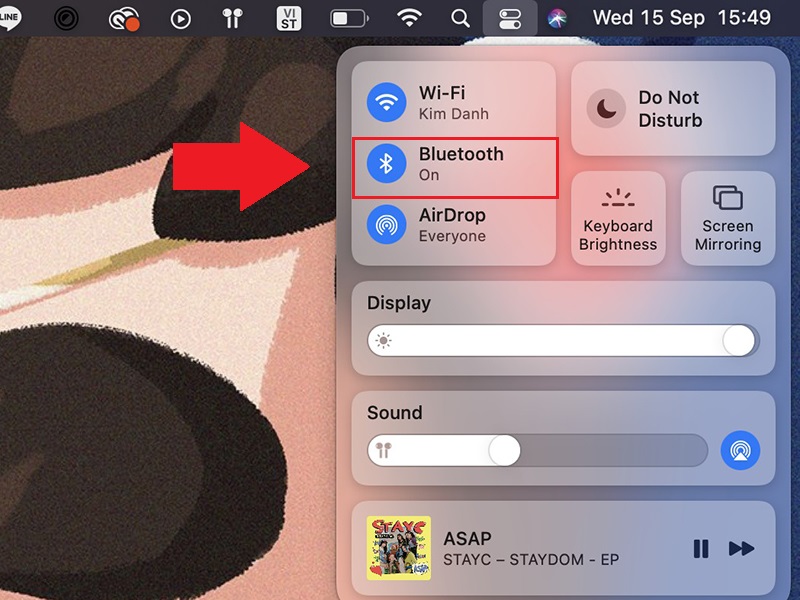
Vào Bluetooth
Bước 2: Gạt nút sang phải để bật Bluetooth, sang trái để tắt Bluetooth.
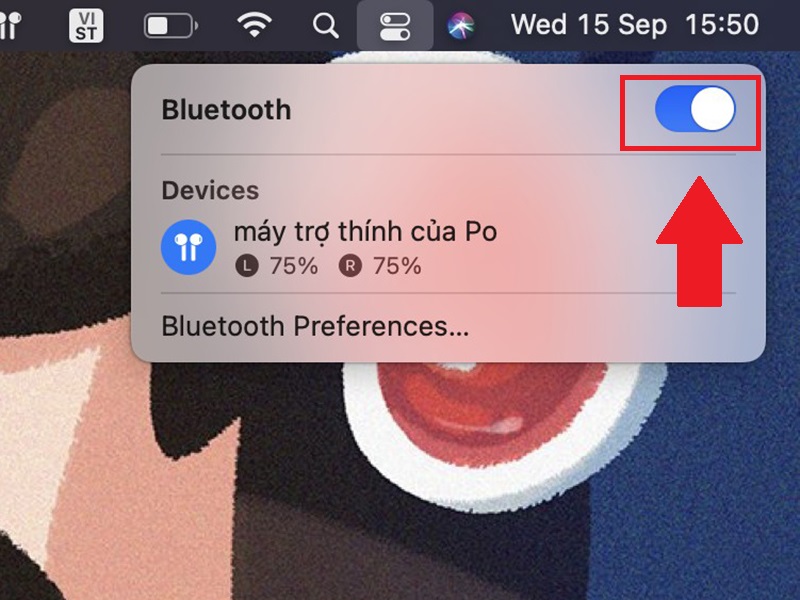
Gạt sang phải / trái để bật / tắt Bluetooth
Cách 2: Sử dụng thao tác trong System Preferences để bật và tắt Bluetooth.
Bước 1: Bạn chọn vào biểu tượng System Preferences (Tùy chọn hệ thống) trên thanh Dock.
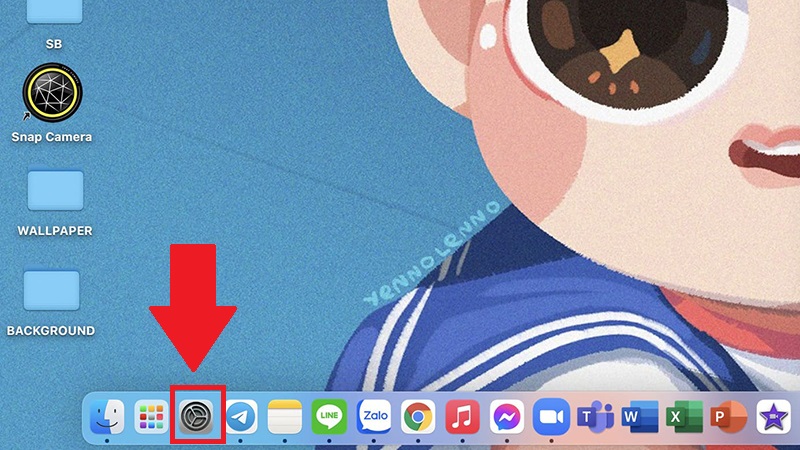
Vào System Preferences
Bước 2: Vào Bluetooth.
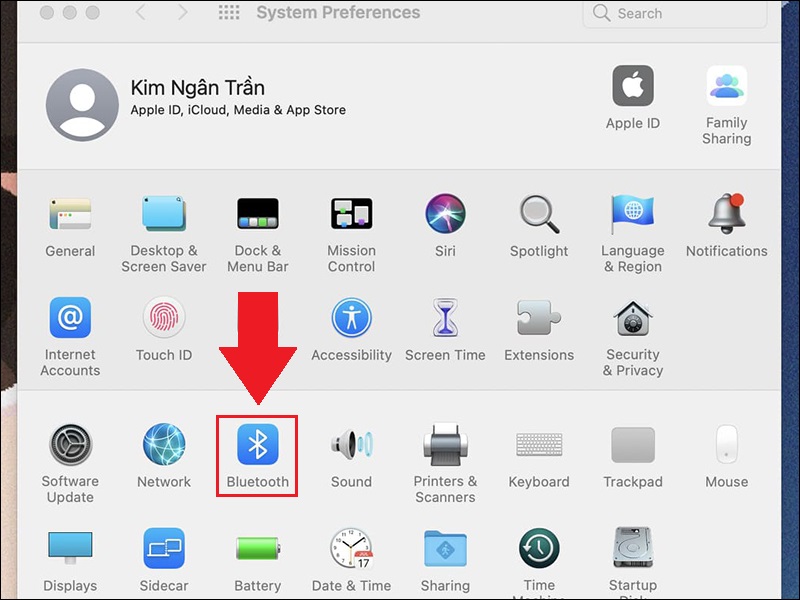
Vào Bluetooth
Bước 3: Chọn chế độ “Turn Bluetooth On” để bật kết nối Bluetooth.
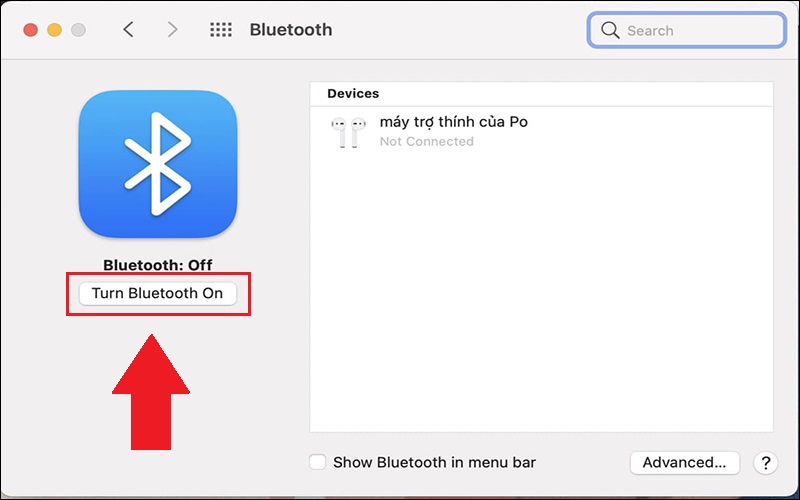
Chọn Turn Bluetooth On để bật Bluetooth
Chọn chế đột “Turn Bluetooth Off” để tắt Bluetooth.
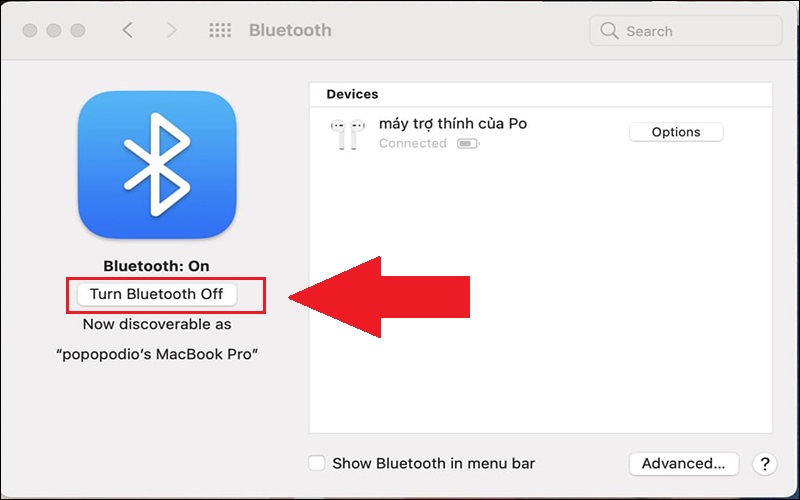
Chọn Turn Bluetooth Off để tắt Bluetooth
3. Một số lỗi liên quan
– Lỗi máy tính không có Bluetooth
Có khá là nhiều cách để khắc phục lỗi này, bạn hoàn toàn có thể thử triển khai các cách dưới đây :+ Bật dịch vụ Bluetooth Support .+ Thiết lập tùy chọn Phục hồi dịch vụ Bluetooth Support .+ Sửa lỗi Driver Bluetooth : Tải Driver Talent để quét máy tính .+ Cập nhật Driver Bluetooth .+ Sửa lỗi bằng Windows Troubleshooting .+ Thực hiện Phục hồi mạng lưới hệ thống .
Để biết chi tiết cách sửa lỗi máy tính không có Bluetooth, tham khảo bài viết:
- Cách khắc phục lỗi Bluetooth không có trong Device Manager đơn giản
– Bluetooth của máy tính không hoạt động
Để khắc phục lỗi Bluetooth của máy tính không hoạt động giải trí, bạn hoàn toàn có thể thực thi các thao tác dưới đây :+ Kiểm tra xem đã bật Bluetooth trên máy tính và thiết bị chưa .+ Cập nhật drive Bluetooth .+ Gỡ và setup lại drive Bluetooth .+ Thử chạy trình kiểm tra lỗi Troubleshooter .+ Khởi động lại Bluetooth Support Services .
Để biết chi tiết cách sửa lỗi Bluetooth máy tính không hoạt động, bạn có thể xem bài viết:
- 5 cách khắc phục nhanh nhất khi Bluetooth không hoạt động trên Windows
– Lỗi máy tính tự động bật Bluetooth
Đây là một số ít cách để bạn hoàn toàn có thể sửa lỗi máy tính tự động hóa bật Bluetooth :+ Tắt Bluetooth từ phần Cài đặt .+ Tắt ứng dụng chạy ngầm .+ Khởi động lại điện thoại thông minh .+ Tắt tính năng dò tìm trải qua Bluetooth .+ Kiểm tra các ứng dụng đã setup gần đây .+ Khắc phục lỗi do sự cố mạng lưới hệ thống .
Để biết chi tiết cách khắc phục lỗi máy tính tự động bật Bluetooth, mời bạn tham khảo bài viết:
- Lỗi tự động bật Bluetooth – Nguyên nhân và cách khắc phục hiệu quả
Một số mẫu laptop đang có giá ưu đãi tại Thế Giới Di Động:
Bài viết đã đưa ra cách để bật, tắt Bluetooth trên máy tính Windows 7, 8, 10 và MacBook, hy vọng có thể giúp ích cho bạn. Xin cảm ơn và hẹn gặp lại!
41.536 lượt xem
Bạn có làm được hướng dẫn này không ?

Có

Không
Source: https://tbdn.com.vn
Category: Công nghệ


